Kuinka muuntaa MPG MP4: ksi työpöydällä tai verkossa
Jos haluat muuntaa MPG-videot MP4: ksi muodossa, tarvitset vain oikean videomuuntimen. Ongelmana on, että toimivan ja kustannustehokkaan työkalun valitseminen ei ole niin helppoa. Ajan säästämiseksi testasimme markkinoiden suositun videomuunninohjelmiston ja tunnistimme parhaat MPG - MP4 -muuntimet. Voit oppia heidät ja vaiheittaiset ohjeet tästä viestistä.
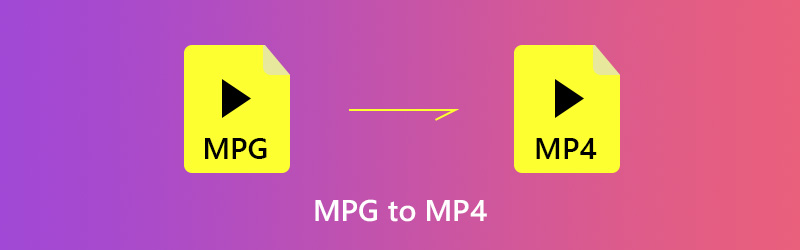
SIVUN SISÄLTÖ
Osa 1. Paras tapa muuntaa MPG MP4:ksi
Kun muunnat MPG: n MP4: ksi, voit keskittyä useisiin tekijöihin, kuten tulostuslaatuun, helppokäyttöisyyteen ja muuhun. Tästä lähtien suosittelemme Vidmore Video Converter, joka voi täyttää kaikki videomuunnostarpeesi.
Se tukee korkealaatuista tulostusta 4K: hen asti. Ehkä luulet, että 4K-muunnos on hidasta, mutta sisäänrakennetun kiihtyvyyden ansiosta voit nauttia 120 kertaa häviöttömästä nopeammasta muuntamisesta. Voit muuntaa MPG:si yli 200 muotoon, mukaan lukien WMV Windows Media Playerille ja MOV Mac QuickTimelle. Lisäksi sen avulla voit myös muuntaa MPG-tiedostot MP4-muotoon ja säästää ylimääräistä toimintaa. Vidmore Video Converterin avulla sinun ei tarvitse etsiä muita ohjelmistoja Macista. Voit muuntaa MPG:n MP4:ksi Windows 10/11:ssä ja Macissa yhdellä ohjelmistolla.
- Muunna MPG MP4: ksi tai muuksi videoformaatiksi yksinkertaisesti.
- Tulosta videotiedostoja kannettavilla laitteilla toistamista varten.
- Optimoi video- ja äänenlaatu samalla kun muunnat MPG: tä.
- Tarjoa laajat videonmuokkaustyökalut, kuten rajaus, leike, kierto ja paljon muuta.
- Esikatsele videotiedostoja milloin tahansa mediasoittimella.
Lyhyesti sanottuna, se on helpoin tapa muuntaa rajoittamattomat MPG-videotiedostot MP4-muotoon tietokoneellasi.
Kuinka muuntaa MPG MP4: ksi erässä
Vaihe 1. Asenna paras MPG-MP4-muunnin
Parhaalla MPG-muuntimella on kaksi versiota, yksi Windows 10/8/7: lle ja toinen Mac OS X: lle. Hanki oikea versio, käynnistä se ja napsauta Lisää tiedosto -> Lisää tiedostoja) tuoda MPG-tiedostot tietokoneeltasi.
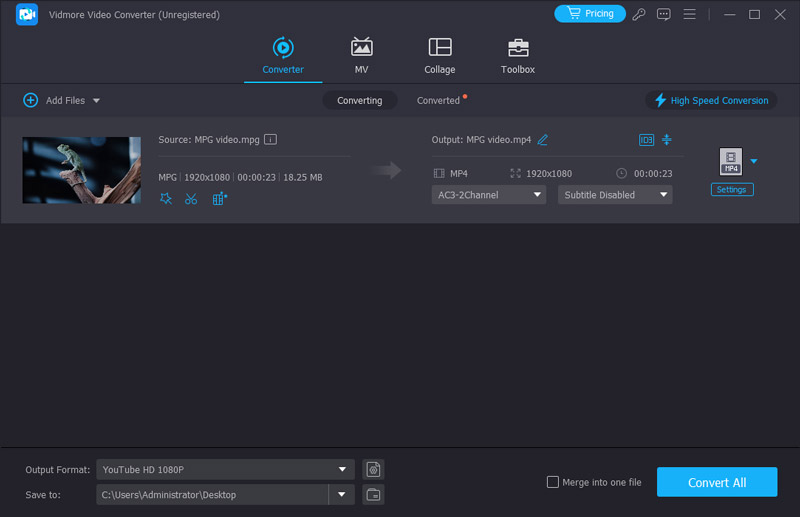
Vaihe 2. Muunna MPG nopeasti MP4:ksi
Etsi kotiliittymän alaosa. Laajenna Profiili avattavasta luettelosta ja valitse MP4. Napsauta sitten Selaa -painiketta valitaksesi tietyn kansion tuloksen tallentamista varten.

Vaihe 3. Mukauta videoasetuksia
Kun olet valinnut MP4-muodon, napsauta Asetukset muokataksesi videoparametreja. Voit muuttaa laatua, kooderia, resoluutiota jne. Napsauta lopuksi Muunna-painiketta aloittaaksesi MPG:n muuntamisen MP4:ksi.

Osa 2. Siirrä MPG MP4:ään ilmaiseksi
Joskus sinulla voi olla rajoitettu budjetti. Freeware antaa sinun muuntaa MPG MP4: ksi maksamatta penniäkään. Niillä on kuitenkin yleensä joitain haittoja, kuten vaikea käyttää. Jos et välitä, opi parhaat ilmaiset MPG - MP4 -muuntimet täältä.
Menetelmä 1: Muunna MPG MP4: ksi VLC: llä
Avoimen lähdekoodin mediasoittimena VLC tukee lähes kaikkia videoformaatteja. Lisäksi se tarjoaa laajat hyödylliset ominaisuudet, kuten muuntaa MPG MP4: ksi. Koska menettely on hieman monimutkainen, jaamme seuraavat vaiheet.
Vaihe 1. Suorita VLC ja napsauta Media -> Muunna / tallenna. Jos sinulla ei ole, lataa se virallisilta verkkosivustoilta ilmaiseksi.
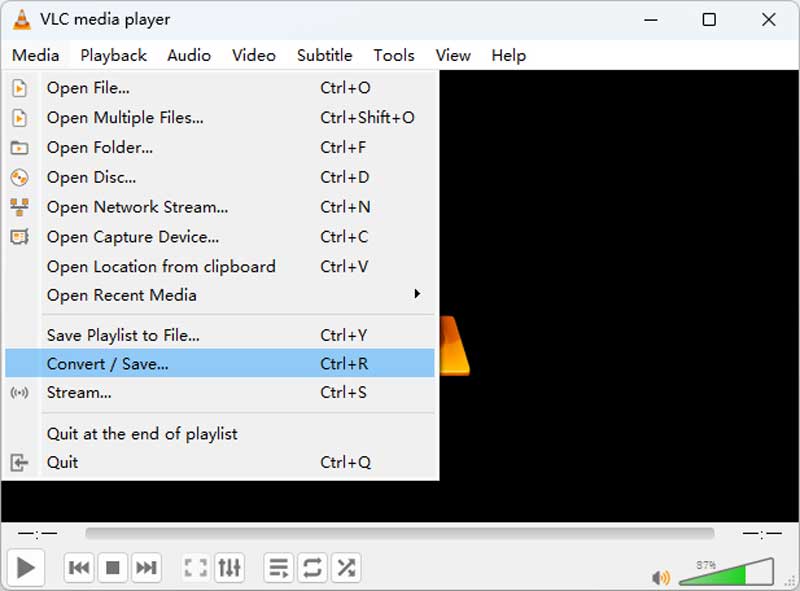
Vaihe 2. Napsauta avoimen median valintaikkunassa Lisätä -painiketta lisätäksesi MPG-tiedostot, jotka haluat muuntaa MP4-muotoon. Napsauta sitten Nuoli -kuvake Muunna / tallenna -painiketta ja valitse Muuntaa.
Vaihe 3. Valita MP4 vieressä olevasta avattavasta luettelosta Profiili. Napsauta sitten Selaa -painiketta asettaaksesi kohdekansion ja tiedostonimen.
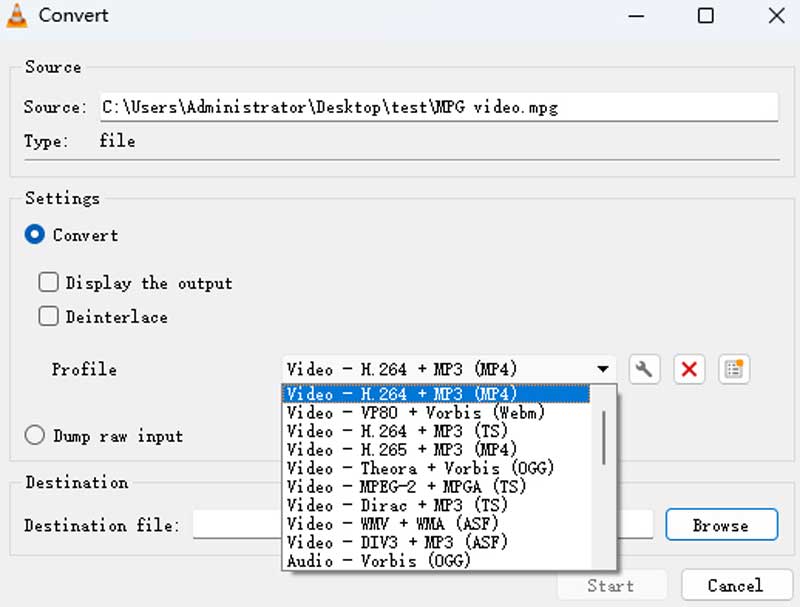
Vaihe 4. Klikkaa alkaa -painiketta aloittaaksesi MPG: n muuntamisen MP4: ksi. Se voi kestää jonkin aikaa, joten sinun on oltava kärsivällinen. Voit seurata prosessiriviä.
Kommentti: MPG:n muuntaminen MP4:ksi VLC:llä on 100% ilmainen ja helppokäyttöinen. MP4:ää lukuun ottamatta siinä on yli 20 sisäänrakennettua formaattia. Voit myös muokata ja tallentaa omia muotojasi. VLC:llä ei kuitenkaan ole kykyä optimoida videon laatua, joten tulos ei välttämättä ole yhtä selkeä kuin alkuperäiset MPG-videot.
Tapa 2: Muunna MPG MP4: ksi käsijarrulla
Käsijarru on toinen avoimen lähdekoodin videoratkaisu. Uusin versio tukee jopa 4K-videoiden muuntamista. Vaikka lähtömuodot ovat vain MKV ja MP4, voit muuntaa videotiedostot MP4: ksi käsijarrulla.
Vaihe 1. Käynnistä MPG-MP4-muunnin ja napsauta Lähde -> Avaa tiedosto lisätä MPG-tiedosto tietokoneeltasi.
Vaihe 2. Lyö Selaa -painiketta valitaksesi kansion tulosten tallentamiseksi, ja aseta tiedostonimi. Varmista, että valitset MP4-tiedosto alkaen Kontti pudotusvalikosta.

Vaihe 3. Mene sitten Esiasetukset oikealla puolella ja valitse haluamasi tarkkuus ja paljon muuta. Jos haluat muuttaa mukautettuja asetuksia, siirry kohtaan Video välilehti ja saat Videokoodekki, Ruudunpäivitysnopeus, Bittinopeus, Laatu ja enemmän.

Vaihe 4. Klikkaa Esikatselu valikko yläosassa ja paina pelata tarkastella MPG-tiedostoja ennen muuntamista. Jos olet tyytyväinen, napsauta alkaa -painiketta aloittaaksesi prosessin.
Kommentti: Käsijarru on ammattimainen ohjelmisto, joka muuntaa videon ja muuttaa yksityiskohtaisia parametreja. Sen avulla voit muuntaa MPG-tiedostoja MP4-muotoon lisäämällä ne muunnosjonoon, mutta sinun on tuotava ja määritettävä jokainen video manuaalisesti. Se on myös liian monimutkaista aloittelijoille.
Osa 3. Vaihda MPG MP4 Online -muotoon
Online-videomuuntimet ovat houkuttelevia, osittain siksi, että niiden avulla voit saada haluamasi asentamatta ohjelmistoja. Useimmissa verkkosovelluksissa on kuitenkin tiedostokokorajoitukset ja muut rajoitukset. Vidmore ilmainen online-videomuunnin on paras tapa muuntaa MPG MP4: ksi verkossa. Se ei rajoita kuinka monta tiedostoa käsittelet muunnosta kohti. Vielä tärkeämpää on, että tulostuslaatu on melko hyvä.
Vaihe 1. Avaa verkkoselain, kopioi ja liitä https://www.vidmore.com/free-online-video-converter/ osoitepalkkiin ja paina Tulla sisään avaa sivu.
Vaihe 2. Klikkaa Lisää tiedostoja muunnettaviksi -painiketta ja lataa sitten käynnistysohjelma. Se ei vaadi asennusta.

Vaihe 3. paina Lisää tiedosto -painiketta käynnistysohjelmassa ja lataa MPG-tiedostot kiintolevyltä. Sitten voit muuttaa bittinopeutta ja muita parametreja lyömällä asetukset -painiketta kunkin videon vieressä.
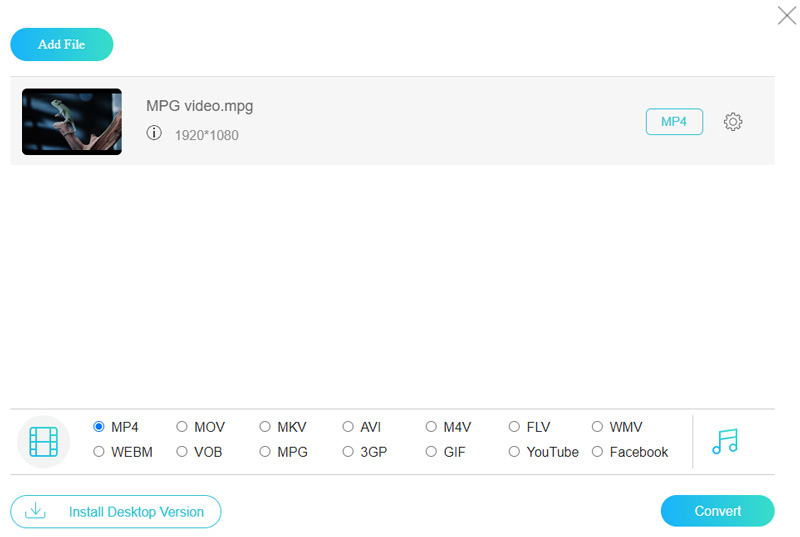
Vaihe 4. Valitse MP4 napsauta käynnistysohjelman alaosassa Muuntaa -painiketta tehdäksesi sen verkossa.
Osa 4. Usein kysyttyä MPG-MP4-muuntimesta
Kuinka voin muuntaa MPG:n MP4:ksi QuickTimen avulla?
Voit toistaa MPG:tä Macilla suoraan QuickTimen avulla. QuickTime tukee vain MPG:n muuntamista MOV-videoksi tai M4A-ääneksi. Jos haluat muuntaa MPG:n MP4:ksi Macissa, voit käyttää Vidmore Video Converter.
Voinko vaihtaa MPG:n MP4:ksi Android-laitteilla?
Kyllä sinä voit. On myös paljon sovelluksia MPG:n muuntamiseksi MP4:ksi. Esimerkiksi VLC Media Player, Converter TX jne. Voit etsiä lisää Google Storesta.
Kuinka muuntaa MPG MP4: ksi FFmpegillä?
FFmpeg käyttää komentoriviä muunnoksen tekemiseen. Ensin sinun on ladattava ja aktivoitava FFmpeg laitteellesi. Avaa sitten komentokehote ja syötä vastaavat komennot. FFmpeg on kuitenkin melko ammattimainen ja monimutkainen työkalu, ja suosittelemme sen käyttöä Vidmore Video Converter yksinkertaisempaa muuntamista varten.
Onko mahdollista muuntaa mpg mp4: ksi Linuxissa?
Tottakai se on. On monia monialustaisia videomuuntimia, jotka voivat auttaa, kuten VLC Media Player, käsijarru ja FFmpeg.
Kuinka muuntaa MPG MP4:ksi Windows Media Playerin avulla?
Ikävä kuulla, että Windows Media Player ei voi muuntaa paikallista MPG:tä MP4:ksi. Jos sinulla on MPG-verkkovideoita. Voit avata URL-osoitteita Windows Media Playerilla ja tallentaa videon tietokoneellesi MP4-tiedostoina.
Johtopäätös
Yllä olevan jakamisen perusteella sinun tulisi hallita vähintään 4 tapaa muuntaa MPG MP4: ksi työpöydällä tai verkossa. Niillä kaikilla on ainutlaatuisia etuja ja etuja. Esimerkiksi Vidmore Video Converter ei ole vain helppokäyttöinen, vaan pystyy myös tuottamaan parhaan tulostuslaadun. Vidmore Free Online Video Converter voi käsitellä MPG-tiedostojasi verkossa ilmaiseksi. Jos sinulla on enemmän ongelmia, kirjoita ne vapaasti tämän viestin alle.
MPG & MP4


